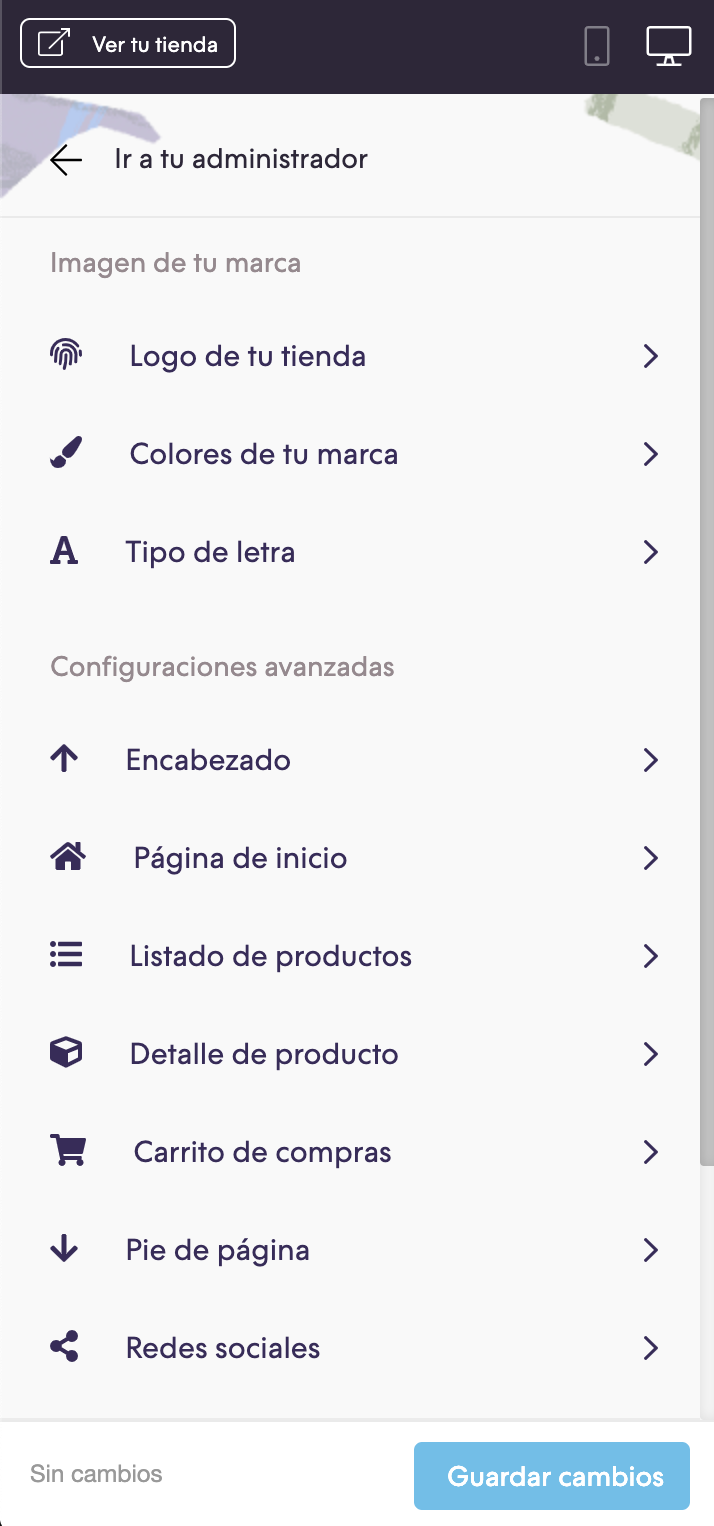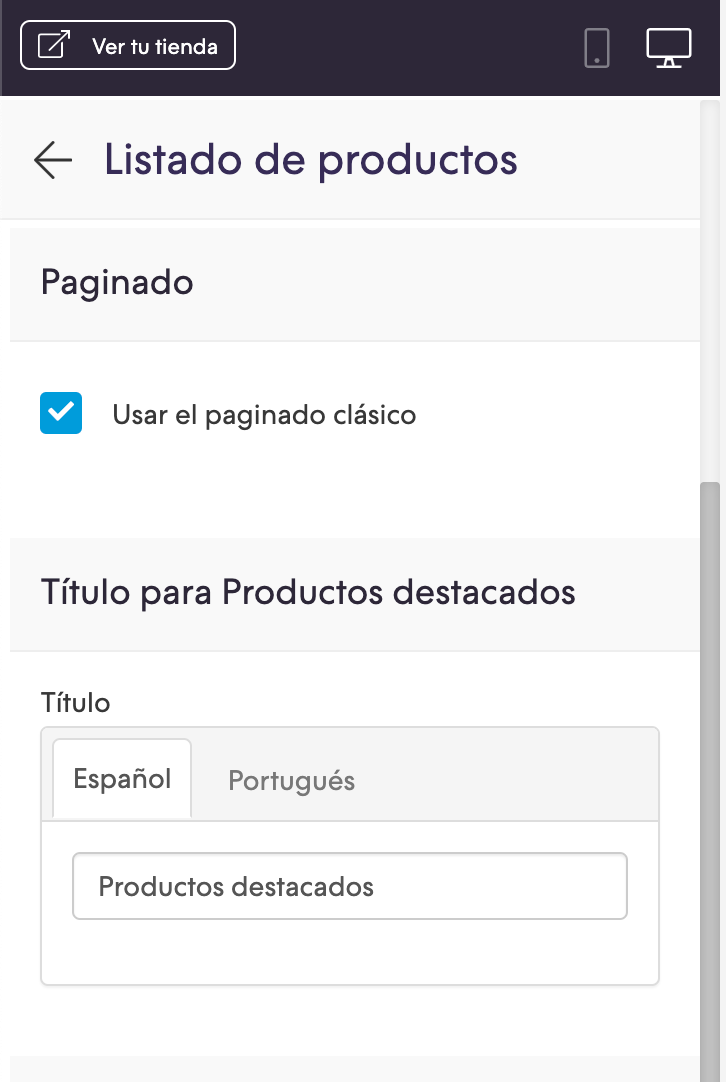El theme Base cuenta con una paginación híbrida entre infinite-scroll y botón para ver más productos, pero en este tutorial vamos a agregar la clásica paginación con números y navegación entre diferentes páginas.
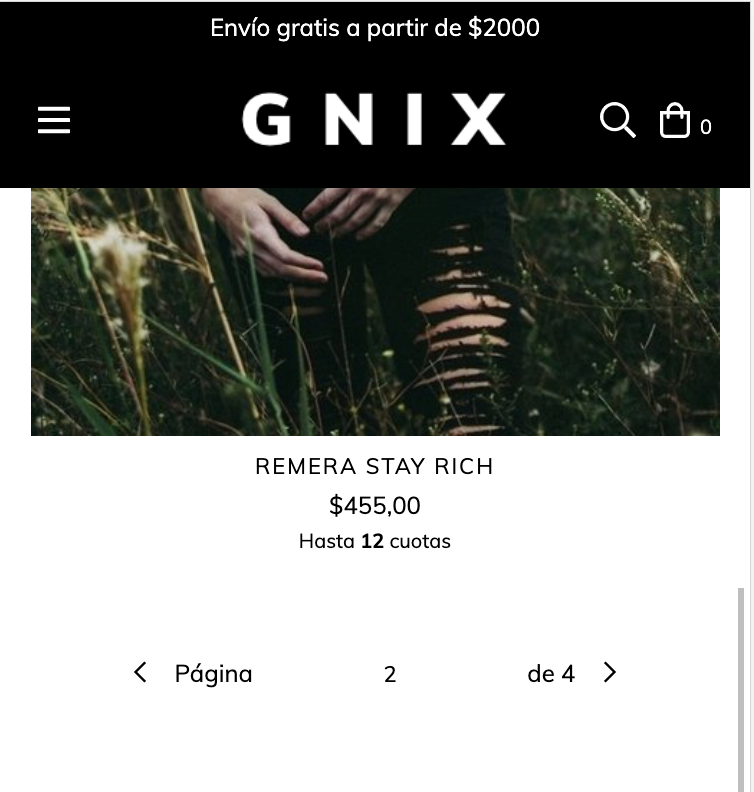
HTML
1. Lo primero que vamos a hacer es crear las carpeta grid dentro de la carpeta snipplets, y luego agregar el snipplet pagination.tpl con el siguiente código:
{% if pages.numbers %}
{% if pages.previous %}
<a href="{{ pages.previous }}" class="pagination-arrow-link m-right-half">
<span class="pagination-arrow-prev m-top-half p-top-quarter">
{% include "snipplets/svg/chevron-left.tpl" with {svg_custom_class: "icon-inline icon-w-16 svg-icon-text mr-2"} %}
</span>
</a>
{% endif %}
{% for page in pages.numbers %}
{% if page.selected %}
<div class="js-page-link-{{ page.number }} pagination-input-container d-inline-block {% if not pages.previous %}pagination-input-container-wide{% endif %}">
<span>
{{ 'Página' | t }}
</span>
<input type="number" value="{{ page.number }}" class="js-mobile-paginator-input font-body pagination-input text-center"/>
<span>
{{ 'de ' | t }} {{ pages.amount }}
</span>
</div>
{% else %}
<a href="{{ page.url }}" class="js-page-link-{{ page.number }} hidden p-all-quarter">{{ page.number }}</a>
{% endif %}
{% endfor %}
{% if pages.next %}
<a href="{{ pages.next }}" class="pagination-arrow-link m-left-half">
<span class="pagination-arrow-next m-top-half p-top-quarter">
{% include "snipplets/svg/chevron-right.tpl" with {svg_custom_class: "icon-inline icon-w-16 svg-icon-text ml-2"} %}
</span>
</a>
{% endif %}
{% endif %}2. Luego vamos al archivo template/category.tpl y buscamos el código que genera el paginado híbrido que tiene el theme base, que es el siguiente:
{% if pages.current == 1 and not pages.is_last %}
<div class="text-center mt-5 mb-5">
<a class="js-load-more btn btn-primary">
<span class="js-load-more-spinner" style="display:none;">{% include "snipplets/svg/sync-alt.tpl" with {svg_custom_class: "icon-inline icon-spin"} %}</span>
{{ 'Mostrar más productos' | t }}
</a>
</div>
<div id="js-infinite-scroll-spinner" class="mt-5 mb-5 text-center w-100" style="display:none">
{% include "snipplets/svg/sync-alt.tpl" with {svg_custom_class: "icon-inline icon-3x svg-icon-text icon-spin"} %}
</div>
{% endif %}Y lo reemplazamos por esto:
{% if not settings.classic_pagination %}
{% if pages.current == 1 and not pages.is_last %}
<div class="text-center mt-5 mb-5">
<a class="js-load-more btn btn-primary">
<span class="js-load-more-spinner" style="display:none;">{% include "snipplets/svg/sync-alt.tpl" with {svg_custom_class: "icon-inline icon-spin"} %}</span>
{{ 'Mostrar más productos' | t }}
</a>
</div>
<div id="js-infinite-scroll-spinner" class="mt-5 mb-5 text-center w-100" style="display:none">
{% include "snipplets/svg/sync-alt.tpl" with {svg_custom_class: "icon-inline icon-3x svg-icon-text icon-spin"} %}
</div>
{% endif %}
{% else %}
<div class="js-pagination-container clear-both p-top p-bottom text-center">
<div class='pagination'>
{% snipplet "grid/pagination.tpl" %}
</div>
</div>
{% endif %}3. Repetimos el paso 2 pero en el archivo template/search.tpl
4. Si querés cambiar la cantidad de productos que se muestran por página, podes editarlo desde el siguiente código que se encuentra arriba tanto en template/category.tpl como en template/search.tpl, modificando el número en:
{% paginate by 12 %}5. Para terminar con el HTML, vamos a agregar una carpeta SVG dentro de la carpeta snipplets, donde vamos a crear el snipplet para los íconos:
chevron-right.tpl
<svg class="{{ svg_custom_class }}" xmlns="http://www.w3.org/2000/svg" viewBox="0 0 256 512"><path d="M24.707 38.101L4.908 57.899c-4.686 4.686-4.686 12.284 0 16.971L185.607 256 4.908 437.13c-4.686 4.686-4.686 12.284 0 16.971L24.707 473.9c4.686 4.686 12.284 4.686 16.971 0l209.414-209.414c4.686-4.686 4.686-12.284 0-16.971L41.678 38.101c-4.687-4.687-12.285-4.687-16.971 0z"/></svg>chevron-left.tpl
<svg class="{{ svg_custom_class }}" xmlns="http://www.w3.org/2000/svg" viewBox="0 0 256 512"><path d="M231.293 473.899l19.799-19.799c4.686-4.686 4.686-12.284 0-16.971L70.393 256 251.092 74.87c4.686-4.686 4.686-12.284 0-16.971L231.293 38.1c-4.686-4.686-12.284-4.686-16.971 0L4.908 247.515c-4.686 4.686-4.686 12.284 0 16.971L214.322 473.9c4.687 4.686 12.285 4.686 16.971-.001z"/></svg>CSS
Agregamos al diseño las clases helpers. Podés seguir este este pequeño tutorial para hacerlo (simplemente es copiar y pegar algunas clases, no toma más de 1 minuto).
Configuraciones
En el archivo config/settings.txt vamos a agregar el checkbox para poder activar o desactivar el paginado clásico. Lo vamos a incluír dentro de la sección “Listado de productos”.
title
title = Paginado
checkbox
name = classic_pagination
description = Usar el paginado clásicoTraducciones
En este paso agregamos los textos para las traducciones en el archivo config/translations.txt
es "Página" pt "Página" en "Page" es_mx "Página" es "Paginado" pt "Paginação" en "Pagination" es_mx "Paginado" es "Paginado clásico" pt "Paginação clássica" en "Classic pagination" es_mx "Paginado clásico" es "Usar el paginado clásico" pt "Use paginação clássica" en "Use classic paging" es_mx "Usar el paginado clásico"
Activación
Por último podés activar paginado clásico desde el Administrador nube, en la sección de Personalizar tu diseño actual dentro de “Listado de productos”: